
![]() Affichez l'écran d'impression initial.
Affichez l'écran d'impression initial.
Lors de l'utilisation du panneau de commande standard
Appuyer sur la touche [Accueil] en haut à gauche du panneau de commande, puis appuyez sur [Imprimante] sur l'écran [Accueil].
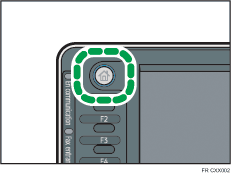
Lors de l'utilisation du panneau de commande intelligent
Appuyez sur la touche [Accueil] dans la partie supérieure gauche du panneau de commande. Faites glisser l'écran vers la gauche, puis appuyez sur l'icône [Imprimante] sur l'écran d'accueil 4.
![]() Appuyez sur l'onglet [Travaux impression].
Appuyez sur l'onglet [Travaux impression].
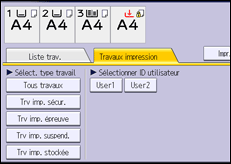
![]() Appuyez sur [Trv imp. stockée].
Appuyez sur [Trv imp. stockée].
![]() Sélectionnez les fichiers que vous souhaitez supprimer.
Sélectionnez les fichiers que vous souhaitez supprimer.
Vous pouvez sélectionner tous les fichiers d'impression stockés simultanément en appuyant sur [Sélect. tous travaux] après avoir sélectionné un fichier.
![]() Appuyez sur [Supprimer].
Appuyez sur [Supprimer].
Si vous définissez le mot de passe dans le pilote d'impression, saisissez le mot de passe pour effectuer la suppression.
Si plusieurs fichiers d'impression sont sélectionnés et que certains d'entre eux nécessitent un mot de passe, la machine imprime les fichiers correspondant au mot passe saisi ainsi que ceux n'en nécessitant aucun. Le nombre de fichiers devant être supprimés s'affiche dans la fenêtre de confirmation.
![]() Appuyez sur [Oui].
Appuyez sur [Oui].
![]()
Vous pouvez aussi supprimer un fichier d'impression stockée à partir de Web Image Monitor. Pour plus de détails, consultez l'Aide de Web Image Monitor.